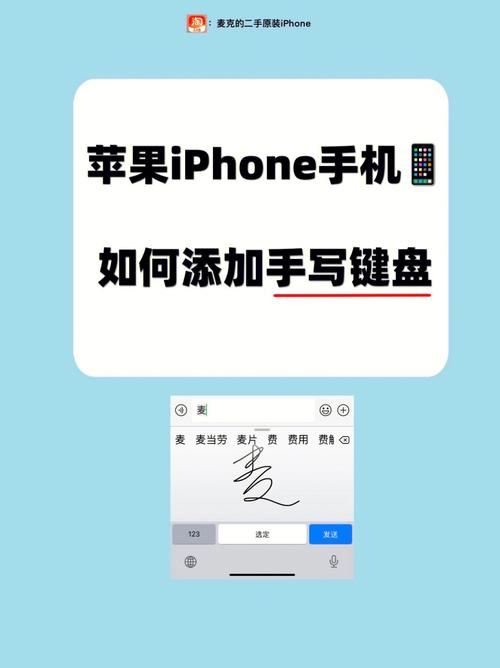清理電腦c盤和無用文件命令?今天上午想用電腦的時候,打開文件管理器,發現C盤赫然一片紅,其實已經紅了好久,一直想着清理來着,結果一拖再拖就到了現在,下面我們就來說一說關于清理電腦c盤和無用文件命令?我們一起去了解并探讨一下這個問題吧!

今天上午想用電腦的時候,打開文件管理器,發現C盤赫然一片紅,其實已經紅了好久,一直想着清理來着,結果一拖再拖就到了現在。
趁着周末陽光正好,開學士氣高,我準備大幹一番了。
首先是C盤容量太小的問題,我想先分盤擴大空間再進行文檔清理釋放空間。
電腦分盤,我第一次用時分過一次,但現在又忘記怎麼弄了,于是網上搜索了一番,現在整理出來,下次忘了我也還有現成的記錄可以翻。(我的是聯想)
1.Q:如何擴充C盤?
A:打開電腦上的【此電腦】,點擊左上角【計算機】,點擊頁版右下方【管理】,進入之後左下角找到【磁盤管理】,右鍵點擊D盤,點擊【删除卷】,再右鍵點擊C盤的【擴展卷】,就可以選擇分多少容量給C盤了。
Tips:
①D盤删除前建議将文件備份(全部備份步驟:選中一個文件,按Ctrl+A全選中,右鍵選擇【複制】,進入其他盤任意路徑,新建文件夾更方便找到,右鍵選擇【粘貼】就好啦!);
②1G=1024MB,用計算器換算一下即可;
③壓縮卷是縮小磁盤容量的。
2.Q:D盤【删除卷】為灰色怎麼辦?
A:按下“Win R”組合鍵打開運行,在框中輸入:sysdm.cpl,按下回車鍵打開“系統屬性”;
點擊【高級】選項卡,點擊【性能】下的【設置】按鈕;繼續點擊【高級】選項卡,找到虛拟内存,點擊【更加】按鈕;選中磁盤D ,勾選下面的【無分頁文件】,然後點擊【設置】,在屬性界面點擊【确定】,按提示重啟計算機,重啟之後即可進行删除卷操作。
3.Q:如何新建磁盤?如D盤等。
A:如果在【磁盤管理】界面中存在未分配區,可直接右鍵點擊【新建簡單卷】,按提示一直點擊【下一步】,就可以新建一個磁盤啦!
4.Q:C盤如何有效清理?
A:①點擊【此電腦】,找到C盤,右鍵點擊【屬性】,點擊【磁盤清理】即可釋放大量内存;
②在桌面右鍵找到電腦【顯示設置】(其他方式均可),左邊欄目找到并點擊【存儲】,打開頁面上方的“存儲感知”按鈕,這個操作可以删除一些臨時文件。其次下滑能看到C盤的很多存儲選項,可按照自身需求,選擇性删除;
③很多文件、軟件以及桌面都是默認存儲在C盤的,因此想清除得比較幹淨,可以先把軟件卸載重新安裝,然後在安裝時,一定要看清楚,選擇【自定義安裝】,在這裡可以選擇安裝路徑。
④軟件删除和軟件緩存清理:軟件删除,進入電腦設置,找到【應用和功能】,打開後在頁面右側找到【程序和功能】,點進去之後就可以選擇要删除的軟件了。軟件緩存清理則可以打開每個軟件的設置,找到與文件存儲相關的選項即可。
❀ C盤的文件夾除“Windows、ProgramFiles、Documents and Settings、用戶(Users)”,其餘都是可以删除的,但是删除前要記得備份噢!不放心也可以打開文件确認後再删除,像前面說的自帶的文件夾裡面也存了很多,可以選擇不需要的删除或者粉碎。(英文看不懂的可以翻譯後再決定。)
❀ C盤裡包含了很多系統自帶的配置,因此不要随意一股腦删除,這容易導緻部分功能無法運行,也會損壞電腦,減少壽命。
5.Q:電腦浏覽器下載路徑如何設置?
A:進入浏覽器,找到三個點【···】的圖标,找到并點擊【設置】,進入後在左側找到【下載】,點擊打開後就能看到更改路徑的設置啦。(雖然在這裡設置了路徑,但安裝的時候還是要手動選擇安裝路徑哦!)
6.另一個清理C盤的大動作就是更改微信文件存儲路徑。
打開微信,找到左下角【設置】,打開後找到【文件管理】,點進去可以決定是否“自動下載”以及更改默認文件存儲位置,更改後按照操作重新登錄微信即可。
7.Q:電腦微信設置中沒有【文件管理】怎麼辦?
A:沒有【文件管理】這個設置是因為安裝的版本可能來自系統自帶的Microsoft Store,大家去官網重新安裝下載即可。
8.Q:微信以往的存儲文件保存在哪裡?
A:以前的文件都默認保存在C盤中了,百度上說具體路徑是“C:\Users\Administrator\Documents\WeChat Files\你的微信号\FileStorage。”不過我感覺每個人的路徑都還是有點區别,更簡單的方法我覺得是在電腦上下載一個APP,叫做Everthing,安裝好之後直接在搜索框輸入“FileStorage”就能找到啦!(這個軟件是一個電腦文件搜索工具,我覺得挺好用的,比電腦自帶搜索框不知好多少倍。)找到這些文件之後,按個人需求删除、轉移即可。
QQ文件也可以按這個方式才操作,搜索“Tencent Files”,打開後在對應QQ号下找到帶“File”的文件夾即可,或者直接搜索“FileRecv”也可以出來。(不知道大家的是否也是這個文件名。)
建議:大家在分盤的時候,可以多分幾個,每個磁盤是用來保存哪些文件or軟件的,以後需要保存的時候就能一目了然,快速對應上。
像我就分了C盤保存系統軟件,D盤保存應用程序,E盤保存學習工作,F盤保存圖片視頻等。
希望大家的電腦都能清清爽爽、井然有序~[馬思純的微笑]
更多精彩资讯请关注tft每日頭條,我们将持续为您更新最新资讯!